Wenn Facebook wird nicht geladen, funktioniert oder zeigt Leere Seiten In den Browsern Google Chrome, Mozilla Firefox und Microsoft Edge helfen Ihnen diese Vorschläge zur Fehlerbehebung, das Problem zu beheben. Es kann aus verschiedenen Gründen auftreten. In diesem Artikel werden die häufigsten Ursachen und Lösungen erläutert, damit Sie Facebook weiterhin problemlos verwenden können.
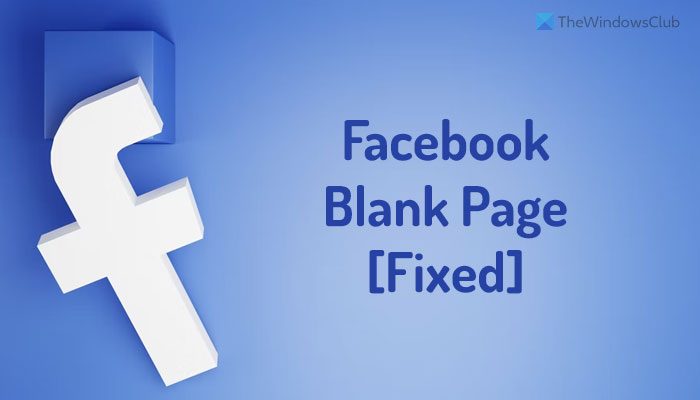
Leere Facebook-Seite in Chrome, Firefox, Edge reparieren
Wenn Facebook in Chrome, Firefox und Edge eine leere Seite anzeigt, gehen Sie folgendermaßen vor:
- Internetverbindung überprüfen
- Problem mit hoher CPU- oder Speicherbelastung
- Erweiterung zum Blockieren von Inhalten entfernen
- Browser aktualisieren
- Sitedaten löschen
Lesen Sie weiter, um mehr über diese Schritte zu erfahren.
Facebook funktioniert nicht in Chrome, Edge, Firefox
1]Internetverbindung überprüfen
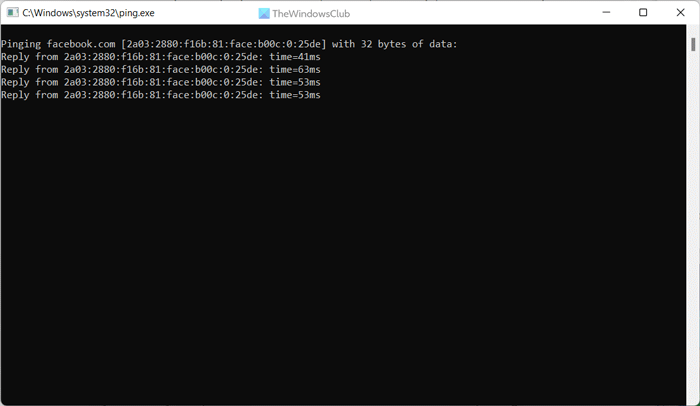
Das ist das Allererste, was Sie überprüfen müssen, wenn Facebook einen leeren Bildschirm anzeigt. Zu Ihrer Information: Facebook benötigt eine gute Bandbreite, um alle Elemente anzuzeigen, einschließlich Videos, Fotos usw. Wenn Sie Probleme mit der Internetverbindung haben, kann dieses Problem in Ihrem Browser auftreten. Unabhängig davon, ob Sie Chrome, Firefox oder Edge verwenden, kann dieses Problem in jedem Browser auftreten.
Sie können daher versuchen, andere Websites zu öffnen und zu prüfen, ob diese geöffnet werden oder nicht. Andererseits können Sie diesen Befehl auch in die Eingabeaufforderung „Ausführen“ eingeben:
ping facebook.com -t
Wenn ein gültiges Ergebnis angezeigt wird, müssen Sie weitere Schritte ausführen. Andernfalls warten Sie einige Zeit, bis ein gültiges Ergebnis angezeigt wird.
2]Problem mit hoher CPU- oder Speicherauslastung
Wenn Ihr Computer Probleme mit der hohen CPU- oder Speicherauslastung durch den Browser hat, müssen Sie dies zuerst beheben. Unabhängig davon, welchen Browser Sie verwenden, kann dieses Problem bei jedem Browser auftreten. Am einfachsten können Sie überprüfen, ob Ihr Browser mehr Ressourcen verbraucht, indem Sie den Task-Manager öffnen.
Wenn Ihr Browser häufig hängt, können Sie außerdem den Task-Manager öffnen und prüfen, ob er mehr Ressourcen als üblich verbraucht oder nicht. Wenn ja, müssen Sie das zuerst beheben.
3]Erweiterung zur Inhaltsblockierung entfernen
Heutzutage verwenden viele Leute verschiedene Erweiterungen zum Blockieren von Inhalten, darunter Werbeblocker, Javascript-Blocker usw. Wenn Sie eine solche Erweiterung im Browser verwenden, müssen Sie sie sofort deaktivieren. Manchmal können diese Erweiterungen, wie bereits erwähnt, das Problem verursachen. Öffnen Sie daher das Erweiterungs- oder Add-On-Verwaltungsfenster Ihres Browsers und deaktivieren Sie die jeweilige Erweiterung entsprechend.
4]Browser aktualisieren
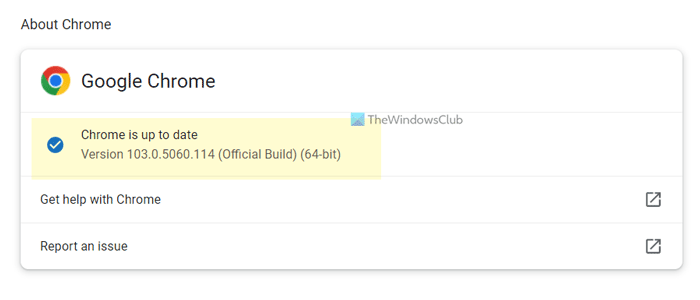
Wenn Sie Ihren Browser längere Zeit nicht aktualisiert haben, kann es zu Störungen oder Fehlern kommen. In solchen Situationen scheint die Aktualisierung des Browsers die beste Lösung zu sein. Öffnen Sie daher Ihren Browser und aktualisieren Sie ihn auf die neueste Version.
5]Site-Daten löschen
Es spielt keine Rolle, welchen Browser Sie verwenden. Sie können die spezifischen Site-Daten löschen. In diesem Fall müssen Sie die Facebook-Daten aus Ihrem Browser entfernen.
Google Chrome:
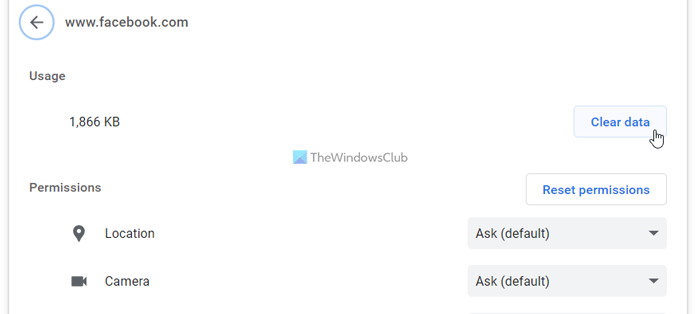
- Öffnen Sie Facebook im Browser.
- Klicken Sie auf das Schlosssymbol und wählen Sie Seiteneinstellungen.
- Klick auf das Daten löschen Taste.
Mozilla Firefox:
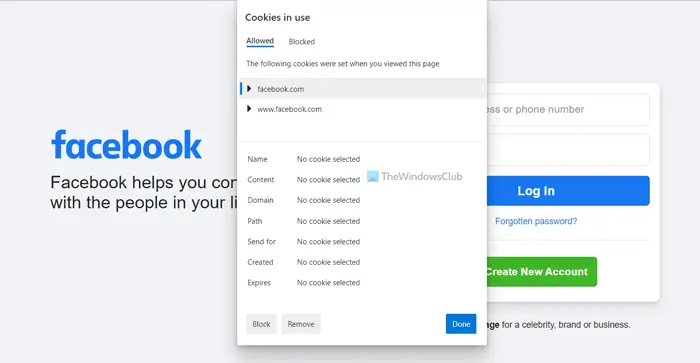
- Öffnen Sie facebook.com im Browser.
- Klicken Sie auf das Schlosssymbol.
- Wähle aus Cookies und Sitedaten löschen Taste.
- Drücke den Entfernen Taste.
Microsoft Edge:
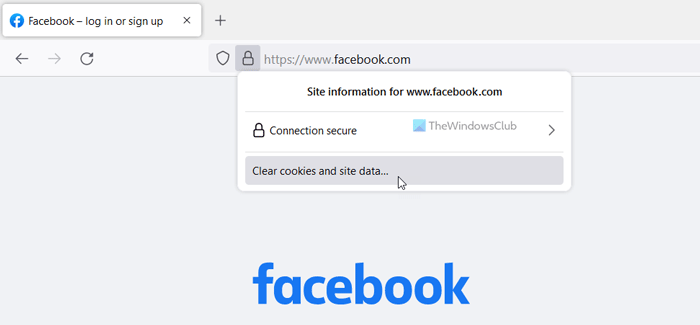
- Öffnen Sie die Facebook-Website im Browser.
- Klicken Sie auf das Schlosssymbol.
- Drücke den Kekse Möglichkeit.
- Wählen Sie die Cookies aus, die Sie löschen möchten.
- Drücke den Entfernen Taste.
Überprüfen Sie anschließend, ob das Problem behoben ist oder nicht.
Lesen: Beheben Sie das Problem „Weißer oder leerer Bildschirm“ in Google Chrome
Warum wird mir auf Facebook ein leerer Bildschirm angezeigt?
Es kann mehrere Gründe dafür geben, dass Sie bei Facebook einen leeren Bildschirm sehen. Von einer nicht funktionierenden Internetverbindung bis hin zu Inhaltsblockierungserweiterungen kann alles Mögliche für dieses Problem verantwortlich sein. Sie können jedoch die oben genannten Lösungen ausprobieren, um dieses Problem zu beheben.
Wie repariere ich meine weiße Facebook-Seite?
Um das Problem mit der weißen Seite von Facebook im Chrome-, Firefox- oder Edge-Browser zu beheben, können Sie die oben genannten Lösungen befolgen. Sie können beispielsweise Ihren Browser aktualisieren, Site-Daten löschen, Inhaltsblockierungserweiterungen deaktivieren, Probleme mit hoher CPU- und Speicherauslastung beheben usw.
Das ist alles! Ich hoffe, diese Lösungen haben für Sie funktioniert.
Lesen: Microsoft Edge zeigt einen leeren weißen Bildschirm.






